Povrchové zariadenia, tablet aj tabletPovrchové štúdio má najlepšie dotykové rozhrania, ktoré spoločnosť Microsoft ponúka. Existujú ďalšie zariadenia s dotykovou obrazovkou a môžu, ale nemusia byť také dobré ako povrchové zariadenia. Zariadenia Surface pracujú s perom Surface, ale stylus spoločnosti Microsoft sa neobmedzuje iba na zariadenia Surface. Môžete ho používať a ďalšie dotykové perá s inými zariadeniami s dotykovou obrazovkou so systémom Windows 10. Ak chcete dotykové pero ľahšie používať, mali by ste v systéme Windows 10 povoliť odmietnutie dlaní. Štandardne je to povolené, ak máte povrchové zariadenie, ak máte ktorékoľvek iné zariadenie s dotykovým ovládaním nemusíte vedieť, kde je toto nastavenie.
Povoliť odmietnutie dlane
Nastavenie umožňujúce odmietnutie dlane zapnutéWindows 10 nie je takto označený, aj keď sa pri konfigurácii grafických tabliet bežne používa pre tento typ nastavenia. Ak chcete povoliť odmietnutie dlane, otvorte aplikáciu Nastavenia a prejdite do skupiny nastavení Nastavenia.
Prejdite na kartu Pero a atrament Windows a pod perom uvidíte možnosť s názvom „Ignorovať dotykový vstup, keď používam pero“. Povolením tejto možnosti získate odmietnutie dlane v zariadení.
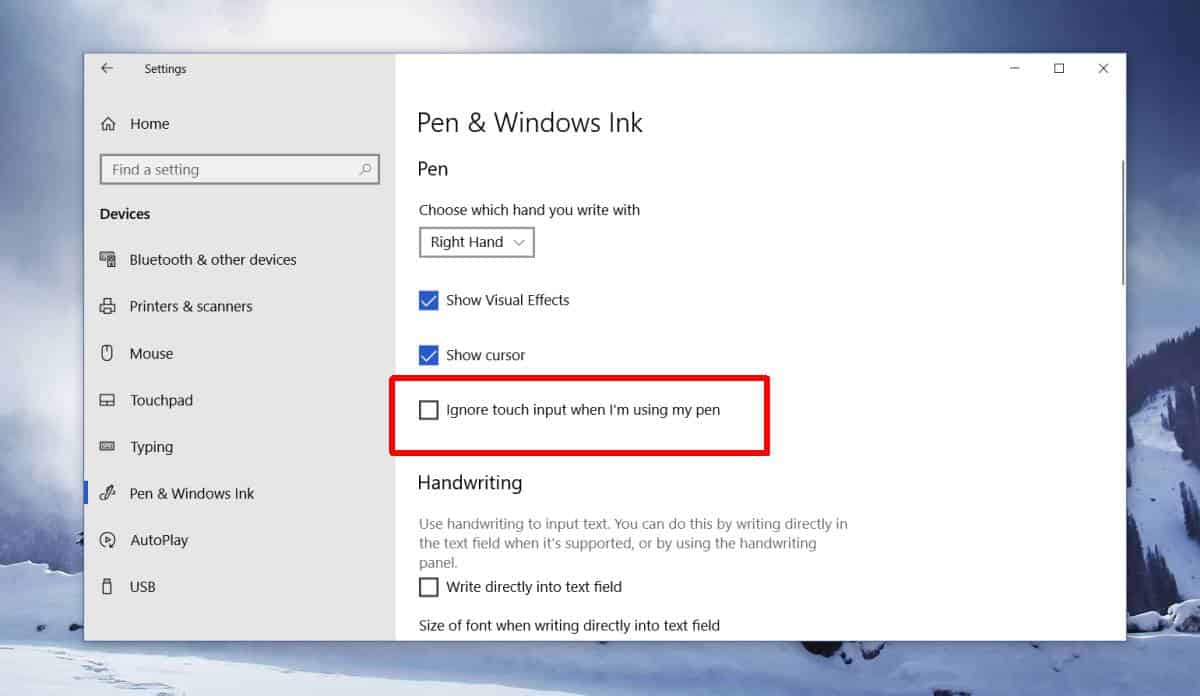
Povolenie odmietnutia dlane zlepší vstup pomocou astylus však bude stále závisieť od hardvéru, ktorý používate. Ak vaše zariadenie nemá schopnú dotykovú obrazovku, aktivácia odmietnutia dlaní bude mať iba malý význam.
Odmietnutie dlaní je technológia, kde, keď odpočívateruky na dotykovej obrazovke, aby ste použili dotykové pero, podobne ako keby ste ho pri písaní perom alebo ceruzkou položili na kúsok papiera, nerozpozná vašu ruku ako vstup. Rozpozná iba vstup z pera. IPad Pro má jedny z najlepších technológií na potlačenie dlaní pre dotykové zariadenia a štúdio Surface je v pomerne tesnej blízkosti, ale neexistuje veľa iných prenosných počítačov alebo obrazoviek, ktoré by boli porovnateľné s týmito dvoma.
Zariadenie, ktoré sa predáva ako grafický tabletlepšie fungujú s povoleným odmietnutím dlaní, ale jednoduché dotykové obrazovky nemusia fungovať oveľa lepšie. To neznamená, že by ste túto funkciu nemali povoliť. Jedná sa o vstavanú funkciu, ktorá nevynakladá veľké úsilie, takže ak používate dotykové zariadenie so dotykovým displejom, skúste zistiť, či sa presnosť dotyku zvyšuje.
Ak dotykový displej nerozpozná dotykové pero po celú dobu, môže to tento problém vyriešiť, ak sa však od dotykového pera vraciate kliešte, čo súvisí s kvalitou obrazovky.













Komentáre